
私が利用しているノートPCは、自宅では8.9インチから13.3インチまで、そして会社では15.6インチ。会社の15.6インチのPCは、画面サイズは大きめですが、エクセルの小さなテキスト・数値は、老眼気味の私にはやや見づらく、もう少し大きなサイズならいいのに、と思うこともしばしば。
そこで今回、マウスコンユーターさんから17.3インチのハイエンド機であるm-Book W シリーズ シリーズ「MB-W875SN1-SH2」をお借りしました。
画面の大きさ、スペックともにモンスター級の「MB-W875SN1-SH2」。現在、自宅・会社で使用しているノートPCと比較すると、そのレスポンス、画面が大きいことによる視認性ともによいものです。
今回は、このm-Book Wシリーズ「MB-W875SN1-SH2」のレビューです。
※ マウスコンピューターさんより、お借りした機材でのレビューです。
※2017年12月8日時点でのレビューであり、製品仕様・販売価格については変更となる可能性があります。
m-Book W シリーズ「MB-W875SN1-SH2」のスペック
下表に掲載に比較対象としては、本来は同クラスの他社製品がよいかもしれませんが、後述の私の手持ちの端末の使用感との比較の関係から、同じくマウスコンピューターさんからお借りしていた LuvBook J シリーズ「LB-J770X-SH2」、私が使用しているJumper EZBook 3 Proとしています。
関連記事
13.3型 LuvBook J,16GB RAM/SSD搭載PCの使用感。Win起動は爆速、レスポンスも快速、価格も納得
Jumper EZBook 3 Pro レスポンス / 使用感のレビュー、これで2万円台とは驚愕のコスパの高さ
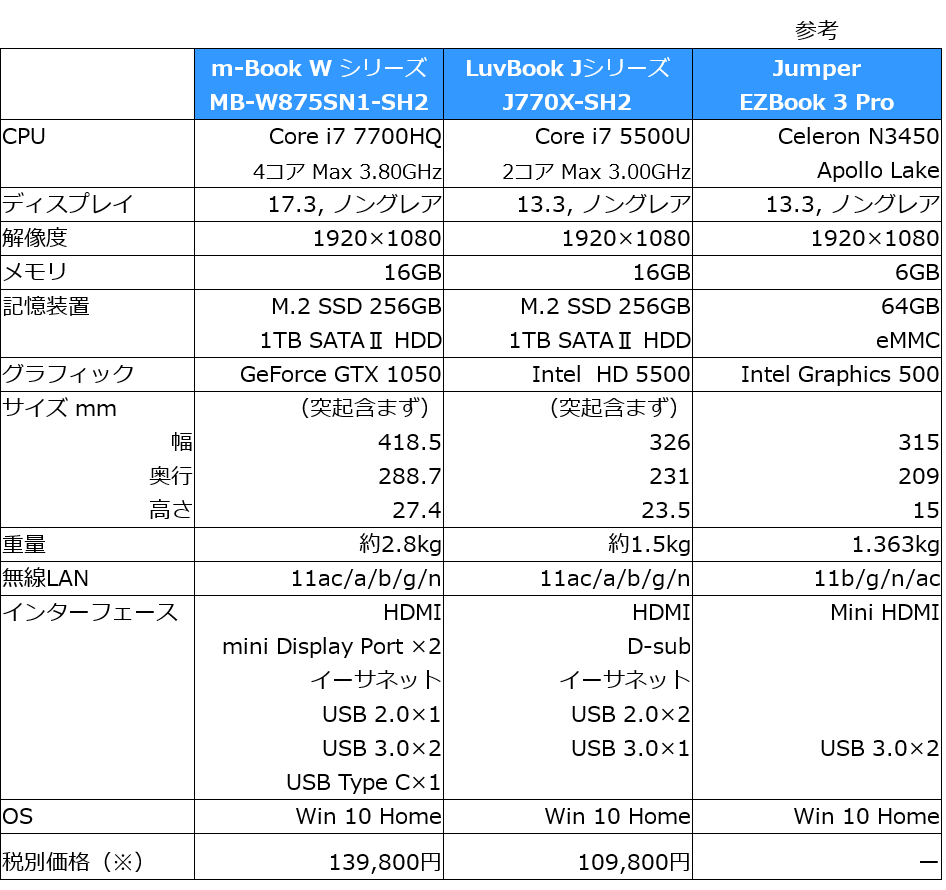
※ スペック表に記載していないMB-W875SN1-SH2の特徴として、指紋センサーを搭載しています。
※ 2017年12月8日時点のものであり、製品仕様・販売価格については変更となる可能性があります。
MB-W875SN1-SH2の約14万円の価格は、価格のみをみると高価に思えますが、以下のスペックが魅力的であり、以前にレビューした LuvBook J も同様ですが、かなりコスパに優れた構成となっています。
- CPUはCore i7 7700HQ、メモリ16GB、グラフィックはGeGorce GTX 1050と贅沢な仕様です。
- ストレージは、Windows / アプリの起動の速さに効果絶大のSSDと、1TBのHDDのデュアル構成。1TBもあるので、メイン端末としても余裕かと。動画・音楽を利用しない私としては、かなり持て余してしまう容量です。
- 拡張性も、HDMI、USB 4ポート、イーサネット、mini Display Port端子と十分すぎるほど。特に外部ディスプレイへの接続端子は、HDMI / D-Sub / mini Display Portと、他にはないほどに充実しています。
- パーツもハイエンドであれば、ディスプレイサイズも17.3インチと、デスクトップ代替にもなるサイズです。
外観、キーボード・タッチパッドの使用感

▲単体での撮影のため伝わりにくいのですが、ディスプレイを開いた状態では、ブログ記事用の写真撮影に苦労するほどのサイズ感です。全体的にグレーを基調とした落ち着いた雰囲気。
▼広大な天板。プラスチック素材のサラサラとした感触です。

▼13.3インチのJumper EZBook 3 Proと比較すると大きさがよくわかります。スペック上の幅の差は約10cmほどですが、それ以上の大きさに感じます。
なお、重量は約2.8kgですが、ボディがプラスチック素材であるためか、あるいは「17インチクラスのため重かろう」との先入観があったためか、手にしてみるとそれほど重量を感じません。


▲▼左側面のポート類。左から、電源、イーサネット、mini Display Port 2つ、USB Type-C、USB 3.0、カードリーダー

▼右側面のポート類。左から、ヘッドホン端子、マイクロホン端子、USB 2.0、USB 3.0

▼ACアダプターはさすがに大きく、隣のiPhone6との比較により、その大きさを感じ取っていただけるでしょう。

▼キーボード全体・タッチパッドと、キーボードの一部を拡大。パームレストの広大さからも、サイズのほどがうかがえます。

▲▼バックライト機能のあるキーボード。上の写真でもキーの周囲が青く光っていますが、下の画像は拡大したもの。
携帯に向かない17インチクラスのPCのバックライトを使う状況が想像しにくいのですが、もちろん あったほうがよい機能です。


▲▼ここで、キーボード・タッチパッドの使用感を先行して記載します。
- キーボードのキーピッチは約18mm、キーストロークは約1.8mmです。浅めのタッチ感ですが、前回レビューのJシリーズと同様に軽快にタイピングでき、自宅・会社で使用のノートPCとの比較(※)では、入力しやすい部類です。
- ただし、一般的にテンキー付のノートPCは同様かもしれませんが、「7」の上にある「Num Lock」キーが誤タッチを誘発しやすいです。「Back Space」キーを押すつもりが、「Num Lock」キーを押してしまうことが何度もありました。このため、私は以下で紹介のとおり「Num Lock」キーを無効としました。

タッチパッド
比較対象がよくないのですが、中国製の10.1インチ・13.3インチのPCでは、タイピング中にタッチパッドに触れてしまい、思いがけない動作となることが多く、タッチパッドを無効にしています。
一方、当製品はそのサイズの大きさもあってか、タイピング中にタッチパッドに触れてしまうこともなく、普通に操作できます。
左右のクリックボタンが独立しているのも好感触。このようにオーソドックスな構成のため、妙な安心感があるのは私だけではないと思います。
ベンチマーク、レスポンスなどの使用感
ベンチマークなどの計測値、体感的なレスポンスと続きます。
ベンチマーク、その他計測値
▼Windowsの起動・終了に要する時間を測定してみました。
起動(左。パスワード入力画面が表示されるまで)は11秒、終了は3秒半という爆速さ。この速さを実感するとHDDには戻れません。
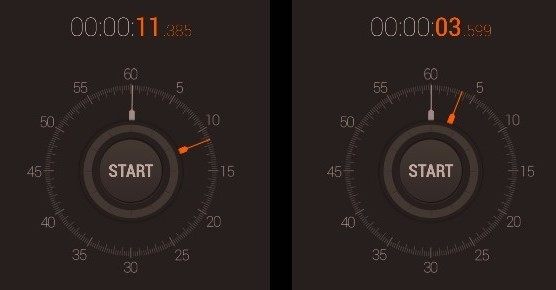
▲▼Windowsの設定にある、以下の「高速スタートアップ」を有効にしていなかったのですが、起動時間が11秒とはかなりの速さです。

▼ドラクエベンチマークのスコアは6,460 。さすがの「快適」です。

▼以下は、マウスコンピューターさんより以前にお借りしたLuvBook J シリーズ「LB-J770X-SH2」のスコアですが、なぜか今回のレビュー機を上回っています。CPU / グラフィックともに、今回の端末が優位なはずなのですが。

▼CrystalDiskMark。上がWindowsの起動に利用するSSD(Cドライブ。256GBもあるので、一般的なストレージとしても、もちろん利用可能)、下はHDD(Dドライブ)。
記載するまでもなく、圧倒的な差でSSDが優位。Windows / アプリの起動・終了、各ファイルの読み書きの速さに貢献しており、SSDを体感するとHDDには戻れません。


▼メモリ搭載量も16GBと圧巻。このため、Windows起動直後にGoogle Chromeを立ち上げてのみの状況でのメモリ使用率は17%と少なめ。メモリ4GBクラスでは、ついついメモリ使用量を気にしてしまうのですが、そんな心配も無用。
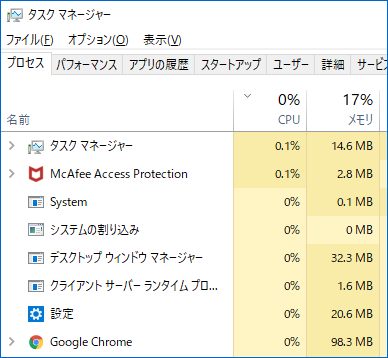
レスポンスなどの使用感
感覚的なものですが、レスポンスなどの使用感です。動画編集・ゲームなどの負荷のかかる作業を行わず、Webサイト閲覧・動画視聴・ブログ記事編集などの軽めな作業に基づいたものです。
- 全般的にレスポンスはサクサクです。SSDを搭載していることと相まって、Core i7の会社のデスクトップ機よりもレスポンスがよく、操作していて心地よいものです。
- Celeron N3450搭載のJumper EZBook 3 Proのレスポンスに満足していた私ですが、簡単な画像編集なの負荷の少ないものでも、レスポンスの違いを感じます。それぞれの動作がキビキビしています。
- EZBook 3 Proや、マウスコンピューターさんからお借りしていたJシリーズでは、フリーのオフィスソフトであるLibreOfficeの挙動がカクカクしたものだったなですが、当機はかなり軽減されています。
- ディスプレイサイズについては、Google Chromeでは「広すぎ」と感じるほどです。13.3インチでは隠れて見えなかったブックマークバー右側のブックマークの多くが表示されています。
- 前述のとおり、SSD搭載による、Windows / アプリの起動 / 終了の速さは、他のSSD搭載機と同陽に感動もの。他の製品も含め、多少コストアップしても、SSD搭載機の購入をおすすめします。
なお、他のレビューにて、ファンの音がやや大きいとのコメントがありましたが、以下の記事のとおり、Windows更新により負荷がかかっていた一時的なものと推察します。
▼MB-W875SN1-SH2の使用当初は、かなり激しいファンの音だったのですが、以下の記事に記載のWindows更新に伴う負荷が原因と判明。

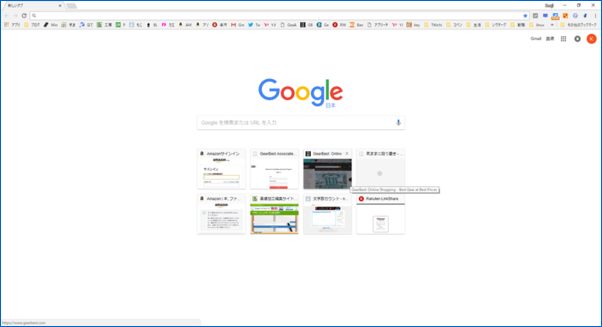
▲▼Google Chromeのホーム画面。上は17.3インチの当レビュー機、下は13.3インチのスクショです。同じフルHDですが、見え方がずいぶん違います。
17.3インチのブックマークバーには、13.3インチでは隠れていた多くのブックマークが表示されています。
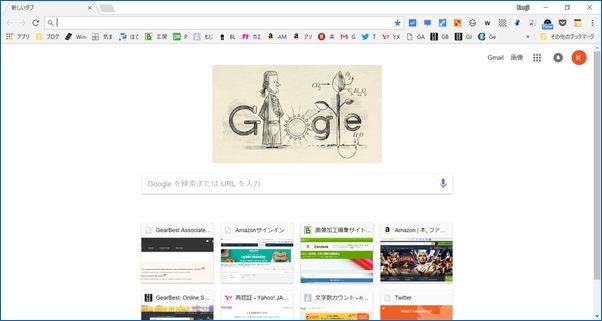
まとめ
指紋認証やハイエンドのグラフィックなど、全ての機能・特徴を試すことはできなかったのですが、Webサイト閲覧などのライトユースでも、十分に高スペックの恩恵を感じる m-Book W シリーズ「MB-W875SN1-SH2」。
全般的に、使い始めてすぐ感じるキビキビしたレスポンスです。CPU・メモリ搭載量・ストレージともに贅沢な仕様で、しかも17.3インチの大きなディスプレイであり、デスクトップ代替としても十分以上に活用できそうです。
